Grammarly는 온라인에서 문법 오류, 철자 실수, 어색한 문장을 자동으로 잡아주는 도구입니다. 제가 처음 영어로 글을 쓰기 시작했을 때, 작은 실수 때문에 늘 긴장하곤 했습니다. 아이디어는 좋았지만, 문법 실수나 철자 오류, 어색한 문장이 걱정됐죠. 그러다 Grammarly를 알게 되었고, 그 이후로는 거의 매일 사용하고 있습니다.
이메일, 블로그 글, 에세이, SNS 캡션 등 영어로 무언가를 쓸 일이 있다면, Grammarly는 글을 더 깔끔하고 자연스럽게 만들어줍니다. 게다가 시작은 무료로 할 수 있다는 점이 가장 좋았습니다. 이번 글에서는 제가 Grammarly를 어떻게 활용해서 영어 글쓰기 실력을 높였는지, 실전에서 효과적인 3가지 방법과 함께 직접 써본 솔직한 후기도 함께 공유하려고 합니다.
Grammarly를 써볼 만한 이유
Grammarly는 무료 버전만으로도 오타나 누락된 쉼표, 기본적인 단어 선택 문제까지 잡아줍니다. 브라우저 확장 프로그램으로 설치하면, 웹사이트나 Google Docs, 이메일 등 어디서든 바로 사용할 수 있습니다.
저는 처음에 무료 버전으로 시작했다가, 더 깊이 있는 문체나 톤 교정이 필요할 때만 몇 달간 Premium으로 업그레이드해서 썼습니다. 지금도 여전히 무료 버전을 자주 쓰는데, 대부분의 사람들에게는 무료 버전만으로도 충분합니다.
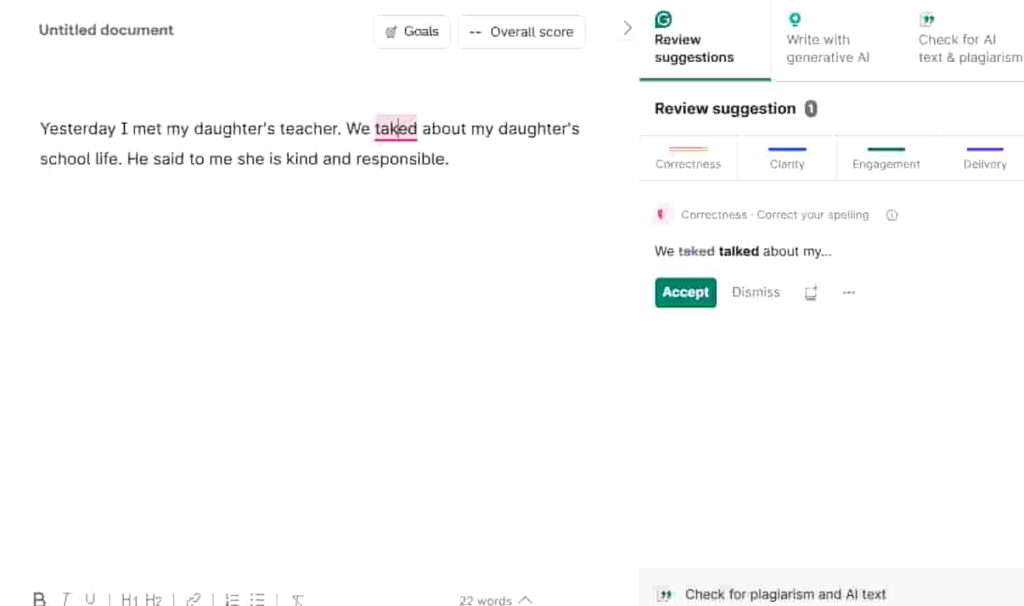
1 일상 이메일에 Grammarly 활용하기
가장 쉽게 Grammarly를 시작하는 방법은 브라우저 확장 프로그램을 설치하는 것입니다. 설치만 하면 Gmail 같은 웹메일에서 글을 쓸 때 자동으로 실시간 교정이 됩니다.
이 작은 습관만으로도 부끄러운 오타나 빠진 단어를 방지할 수 있습니다. 특히 중요한 업무 이메일이나 정중한 표현이 필요한 메일에서 큰 도움이 됩니다.
팁: Grammarly가 제시하는 모든 교정안을 무조건 따르기보다는, 의미가 잘 맞는지 꼭 확인하세요. Grammarly는 완벽한 대체가 아니라 도와주는 도구라는 점을 기억하면 됩니다.
2 블로그 글이나 문서 더블 체크하기
저는 블로그 글을 쓸 때 초안은 그냥 문법 신경 쓰지 않고 쭉 작성합니다. 그다음에 완성된 글을 Grammarly 온라인 에디터에 붙여넣어 전체 문법과 문장 구조를 점검합니다.
길거나 복잡한 문장을 간결하게 바꿔주고, 중복된 단어나 불필요한 단어를 발견하는 데 정말 좋습니다. 영어가 익숙해도 내가 놓치는 실수는 생각보다 많습니다.
팁: Google Docs에서 작업한다면 Grammarly 애드온을 켜두면, 복사 붙여넣기 할 필요 없이 문서 안에서 바로 교정할 수 있습니다.
3 영어 습관을 조금씩 쌓아가기
Grammarly는 단순히 실수를 잡아주는 것에 그치지 않습니다. 어떤 실수를 자주 하는지 알려줘서 글쓰기 습관을 조금씩 바꿀 수 있습니다.
예를 들어 저는 예전엔 “However,”나 “For example,” 같은 문장 앞에 쉼표를 자주 빼먹었는데, Grammarly 덕분에 이제는 자동으로 넣게 됐습니다. 이런 사소한 습관이 쌓이면 글이 훨씬 자연스러워집니다.
팁: Grammarly 계정에서 주간 통계를 확인하면 반복해서 하는 실수를 한눈에 볼 수 있습니다. 가끔이라도 체크하면 어떤 걸 고쳐야 할지 감이 옵니다.
Grammarly 무료 vs. 프리미엄, 꼭 유료로 써야 할까?
많은 분들이 Grammarly 프리미엄이 꼭 필요한지 물어봅니다. 제 경험상 기본적인 문법, 철자, 문장 부호 교정만 해도 무료 버전으로 충분합니다. 프리미엄을 쓰면 문체, 어투, 표절 검사 같은 고급 기능이 추가됩니다.
비즈니스 블로그, 고객용 이메일, 논문처럼 전문 글쓰기라면 프리미엄이 도움이 될 수 있지만, 일상 글쓰기나 블로그라면 무료로도 충분합니다.
Grammarly의 아쉬운 점
완벽한 도구는 없습니다. Grammarly는 가끔 문장이 이상하지 않은데도 밑줄을 그을 때가 있습니다. 모든 제안을 그대로 따르다 보면 오히려 어색해질 수 있으니 꼭 직접 읽고 선택해야 합니다.
또 한 가지는 Google Docs에서 긴 글을 교정할 때 살짝 느려질 수 있습니다. 다만 이 정도 불편은 얻는 도움에 비하면 충분히 감수할 만합니다.
영어 글쓰기 실력을 높이는 작은 팁
영어를 배우는 중이라면 Grammarly는 좋은 출발점이 될 수 있습니다. 다만 이것만으로 완벽해지진 않습니다. 영어 기사를 많이 읽고, 자주 써보고, 네이티브에게 피드백을 받아보는 게 가장 좋습니다.
작은 실수는 Grammarly로 잡고, 큰 흐름은 직접 확인하는 연습을 해보세요. 그러면 점점 Grammarly 없이도 자연스럽게 오류를 줄일 수 있습니다.
마무리
Grammarly는 제가 오랫동안 영어 글쓰기를 하면서 가장 만족했던 도구 중 하나입니다. 설치도 쉽고, 무료로 시작할 수 있고, 백그라운드에서 작은 실수를 알아서 잡아주니 더 이상 긴장하지 않아도 됩니다.
아직 Grammarly를 써본 적이 없다면 무료 확장 프로그램만이라도 설치해서 일주일 정도 사용해보세요. 아마 이메일을 보내거나 블로그 글을 쓸 때 더 자신감이 생길 겁니다.
이미 Grammarly를 써보셨나요? 여러분은 어떻게 활용하고 계신가요? 경험이나 팁이 있다면 댓글로 같이 나눠주세요.
이 글은 제가 실제로 매일 Grammarly를 사용하며 느낀 경험을 바탕으로 작성했습니다. 사람마다 글쓰기 스타일은 다르니, 직접 써보고 본인에게 맞게 활용해보시길 추천합니다.